Opsætning af netværksudskrivning fra Windows 10 Pro 64x på en HP LJ 1010-printer tilsluttet Windows XP
Jeg vil med det samme sige, at jeg brugte næsten 3 uger på at løse dette problem. Ikke konstant, selvfølgelig, men med jævne mellemrum at vende tilbage til det. Jeg kunne ikke finde svaret nogen steder.
HP har officielt afvist support til denne printer i Windows 10: 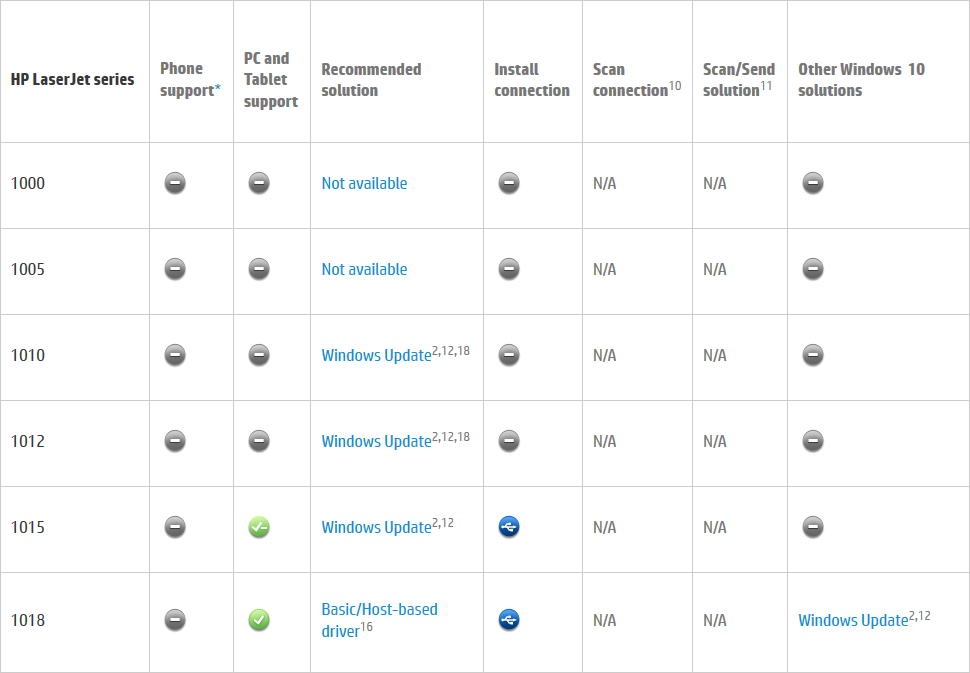
Så lad os begynde.
Alle slides i én video:
Jeg undskylder på forhånd over for russisktalende brugere for ukrainsksprogede skærmbilleder - for mig, som ukrainer, er det mere bekvemt og behageligt :-) Måske har jeg ikke oversat visse udtryk til russisk meget korrekt eller anderledes end oversætterne fra Microsoft - tilgiv mig.
01. Download printerdriveren til Vista 64x og pak den ud i en separat mappe.
02. Tryk på Win+X (Windows Power Shell startmenu), vælg "Kontrolpanel" 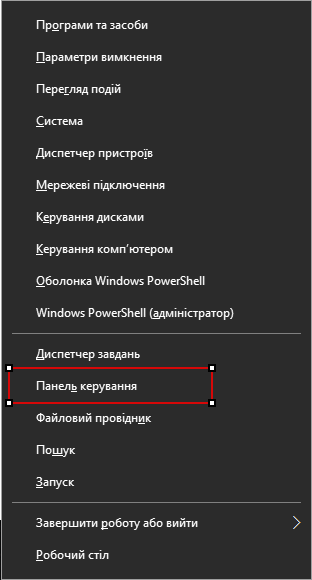
03. Åbn afsnittet "Enheder og printere". 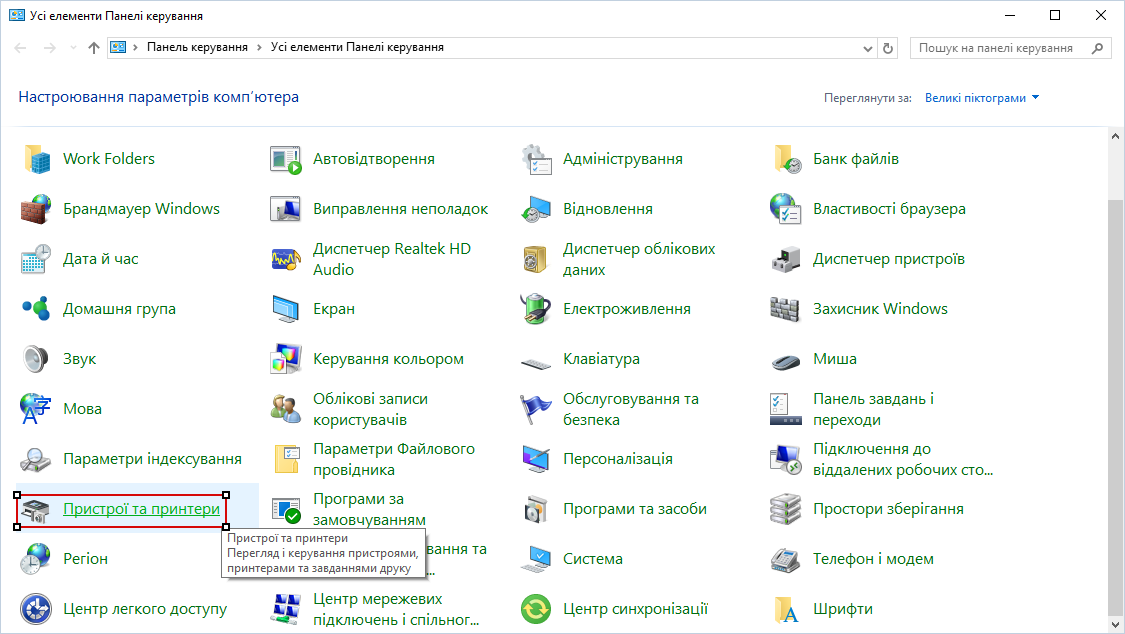
04. Klik på knappen "Tilføj printer". 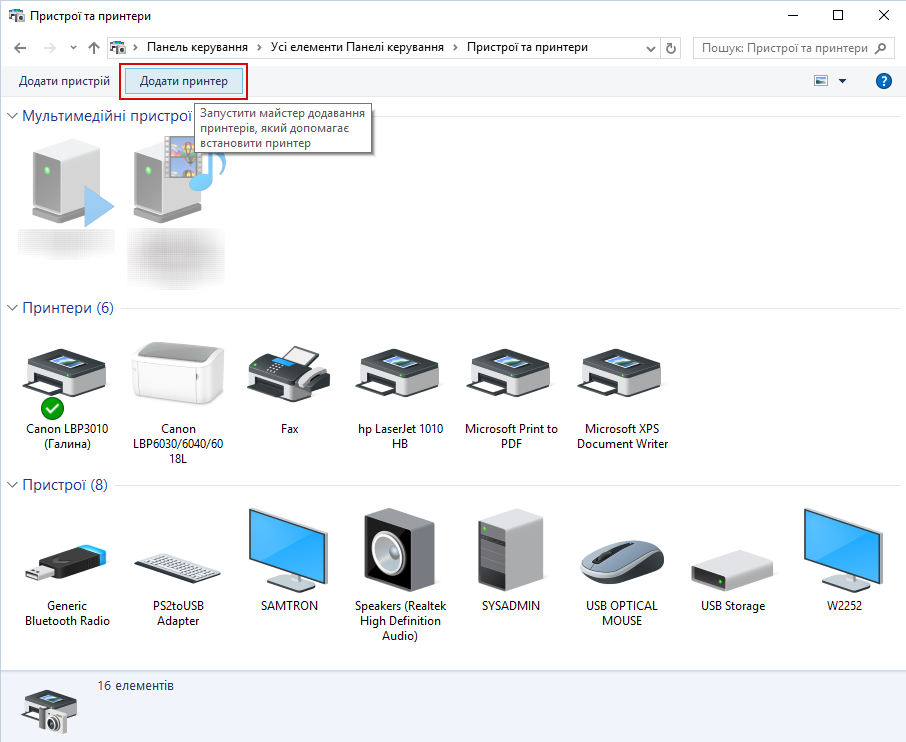
05. I bunden af vinduet, der åbnes, skal du klikke på linket "Den printer, du skal bruge, er ikke på listen" 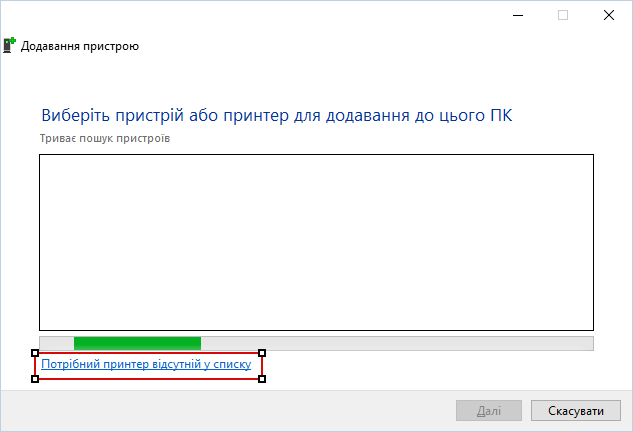
06. Klik på "Gennemse" i det næste vindue 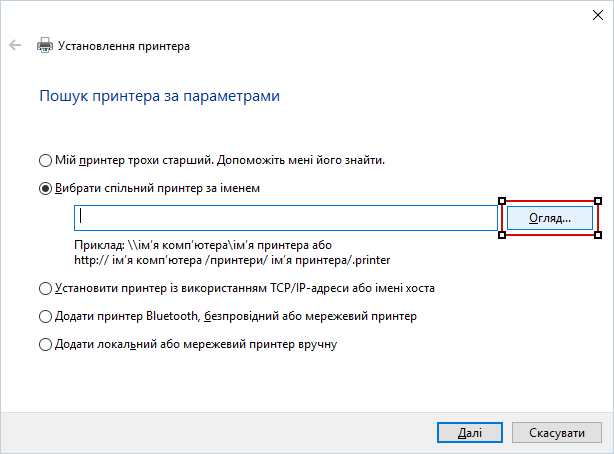
07. Find i netværksmiljøet en computer, som den ønskede printer er tilsluttet. 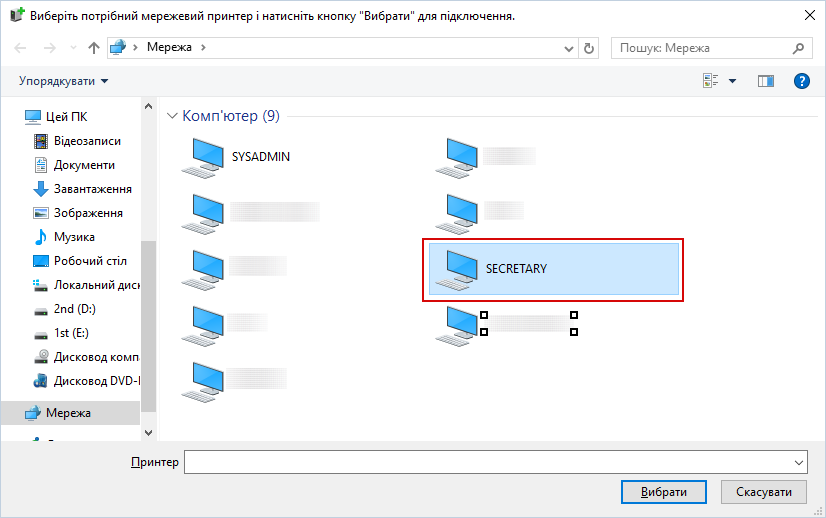
08. Vælg den ønskede printer 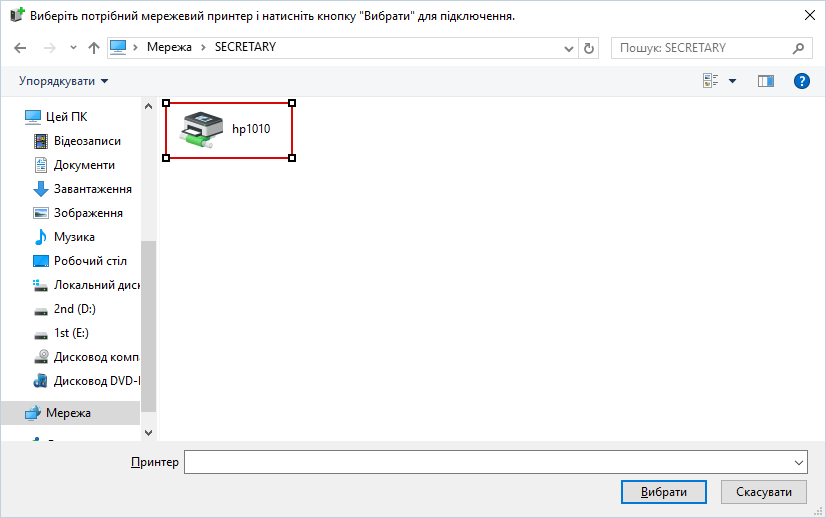
09. Kopier hele netværksstien ![]()
10. Vælg "Tilføj en lokal eller netværksprinter manuelt" og klik på "Næste" 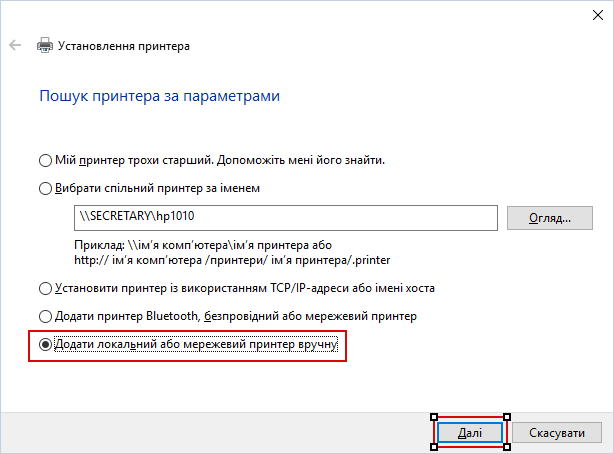
11. Vælg "Opret en ny port", vælg porttypen "Lokal port" og klik på "Næste" 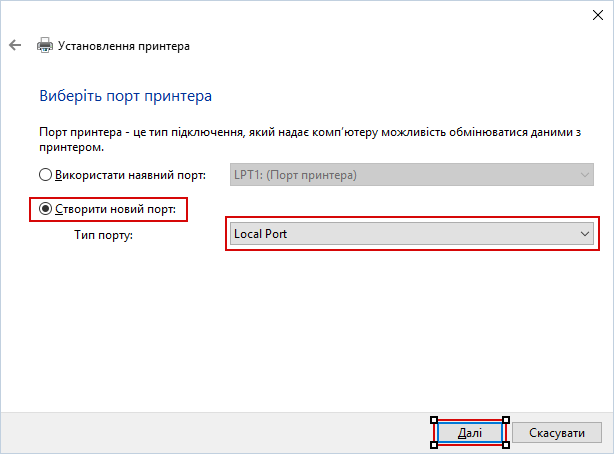
12. I det næste vindue skal du indsætte den tidligere kopierede fulde netværkssti fra udklipsholderen som portnavnet 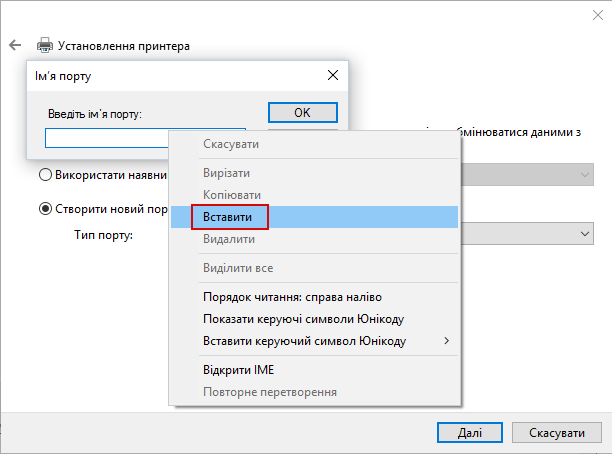
13. Klik på OK 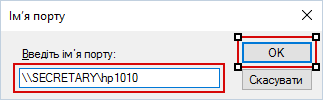
14. I vinduet til valg af driver, der åbnes, skal du klikke på knappen "Installer fra disk". 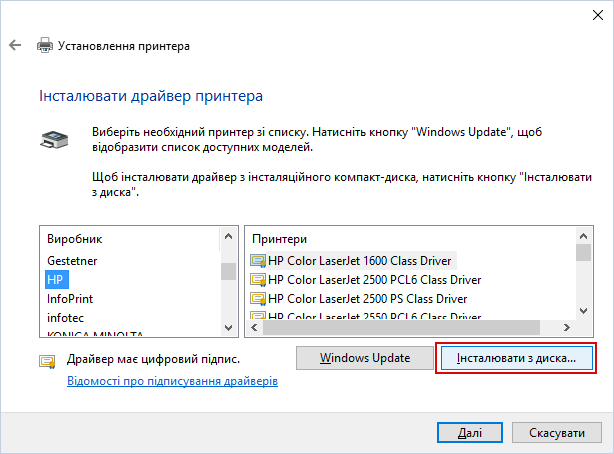
15. I det næste vindue skal du klikke på "Gennemse" 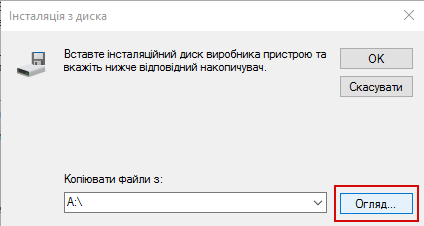
16. Find den mappe, hvori driveren blev pakket ud i trin nr. 02, vælg filen hpc1015w.inf i den, og klik på knappen "Åbn" 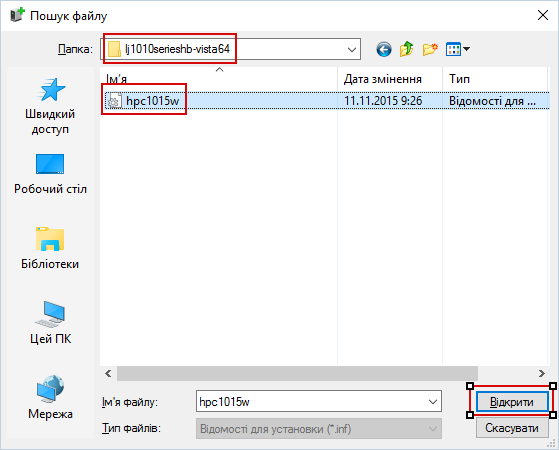
17. Klik på "OK" i det næste vindue 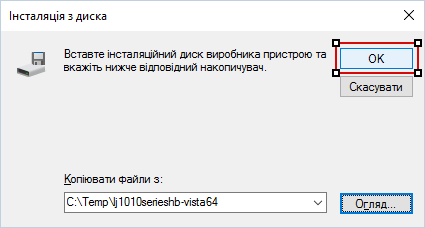
18. Vælg den printermodel, der skal installeres, og klik på "Næste" 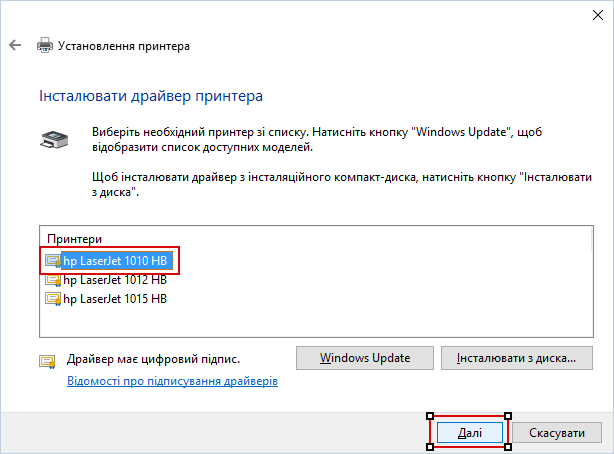
19. Accepter forslaget eller kom med dit eget navn til printeren, der skal installeres, klik på "Næste" 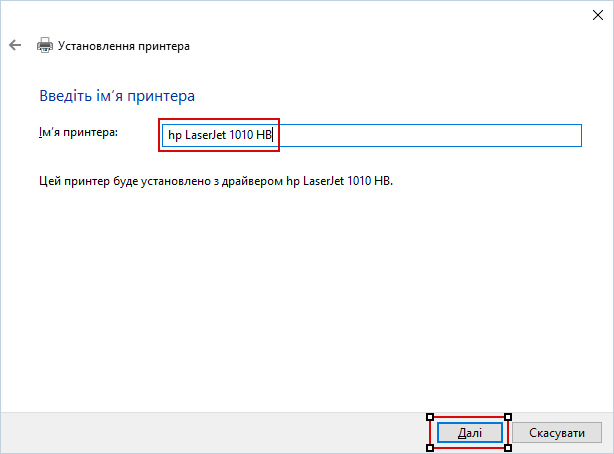
20. Vælg "Forbyd deling af denne printer", og klik på "Næste" 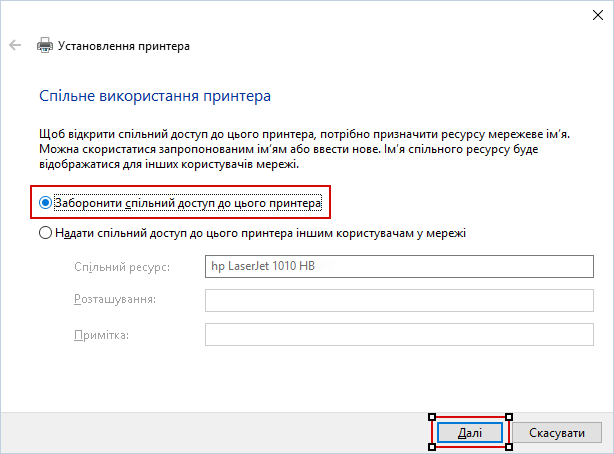
21. Marker om nødvendigt afkrydsningsfeltet "Indstil som standardprinter", udskriv en testside for at kontrollere og klik på "Udfør" 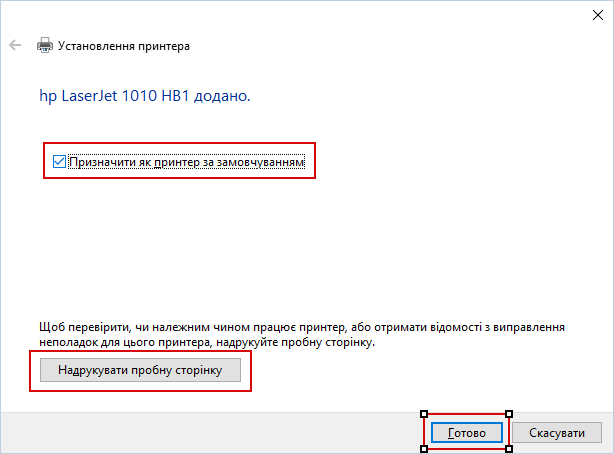
Tillykke, du er nu i stand til at udskrive fra Windows 10 64x over netværket igen til din HP LJ 1010 delt på en Windows XP-maskine!
Du kan installere andre netværksprintere på samme måde, jeg tjekkede det på en Canon LBP3010 - alt fungerer fint, selvom det før dette ikke ønskede at blive installeret, konstant på tidspunktet for installation af driveren til denne netværksprinter dukkede et fejlvindue op op, og spooler-tjenesten gik ned, ligesom på Windows 7 64x og på Windows 10 64x: 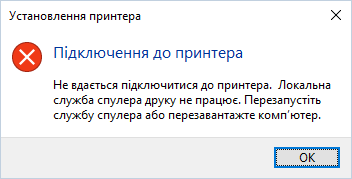
Jeg håber, at min erfaring hjalp nogen. Hvis du løste problemet med en anden printer ved hjælp af denne metode, bedes du skrive i kommentarerne, med angivelse af modellen og andre oplysninger, måske vil dette hjælpe en anden. Tak skal du have!
